不小心从数码相机存储卡或 SD 卡中删除了照片?不知道如何找回丢失或删除的照片?别担心。在这里,我们将讨论执行任务的最佳方式,包括恢复SD卡已删除的照片的方法。
SD 卡通常用于 DSLR 相机、Android 智能手机或其他数码相机,以存储照片或其他数据。
然而,为了释放存储空间,我们经常倾向于删除 SD 卡照片,后来我们意识到我们所做的错误。此外,当你将存储卡或 SD 卡连接到受感染的设备时,很多时候由于病毒或恶意软件攻击,图片会被删除。
如何恢复SD卡中已删除的照片?我们了解数据丢失情况会给你的数字生活带来严重破坏,尤其是在涉及照片或视频时。但是,不用担心,在这里我们将阐明如何在 Windows 和 Mac 设备上从相机 SD 卡中恢复已删除照片的最有效且方便的方法。
导致从相机内存/SD 卡中删除照片的常见情况
从技术故障到不当处理,可能导致存储在 SD 卡中的图像文件丢失的原因很多。让我们快速了解一下你可以避免在 SD 卡上更长时间地保存珍贵时刻和记忆的最突出原因。
- 意外删除
- SD卡的格式化
- SD 卡中的病毒或恶意软件感染
- 向计算机传输数据时突然断电
- 在未正确关闭相机或计算机的情况下拔出存储 SD 卡
- SD 卡从相机、读卡器或其他设备中插入/弹出不当
- 相机电量不足或SD卡空间不足时连续点击照片
如何从相机 SD 卡中恢复已删除的照片
如何恢复SD卡中已删除的照片?如果你无法使用相机上的“最近删除”相册恢复存储在相机 SD 卡上的图片,那么你可以尝试使用著名的iBeesoft 数据恢复软件来快速完成任务。
它是一款专业的数据恢复软件,受到全球数百万用户的信赖。为了从相机存储卡或 SD 卡中恢复已删除的照片,该软件非常适合每个 PC、手机、平板电脑和相机用户。为了提供易用性,它拥有一些比同类产品更出色的急需功能。让我们快速浏览一下它们。
iBeesoft 数据恢复软件的突出产品和亮点:
- 它可以对驱动器进行深度扫描,以搜索通常难以检测的文件。
- 帮助你检索多种图像格式的照片,例如 PNG、GIF、JPG 等。
- 不仅适用于图片,还支持其他文件类型,包括音频、文档、档案、视频等。
- 定制扫描以产生快速准确的结果。
- 兼容多种情况下从数码相机的SD卡和存储卡恢复照片,包括格式化存储卡或SD卡,病毒或恶意软件,误删除数据或其他问题。
- 适用于 Mac 和 Windows。
请注意,数据恢复必须在计算机上进行。任何所谓的 Android 或平板电脑数据恢复应用程序都将无法完成任务,并且会导致严重的所有数据丢失问题。
如何从 PC 上的相机 SD 卡恢复已删除的照片
如何恢复SD卡中已删除的照片?借助 iBeesoft 数据恢复软件,从 Windows PC 上的数码相机存储卡中恢复已删除照片的过程很容易执行。以下是相同的分步说明。
- 首先,你需要将 SD 卡插入计算机的读卡器插槽。然后,在你的计算机上下载并安装 iBeesoft Data Recovery 软件并运行它。
- 该软件现在将为你提供计算机上所有已安装驱动器、分区、卷或虚拟硬盘的列表。
- 接下来,选择要从中恢复照片的相机存储卡,然后单击 “扫描” 按钮。
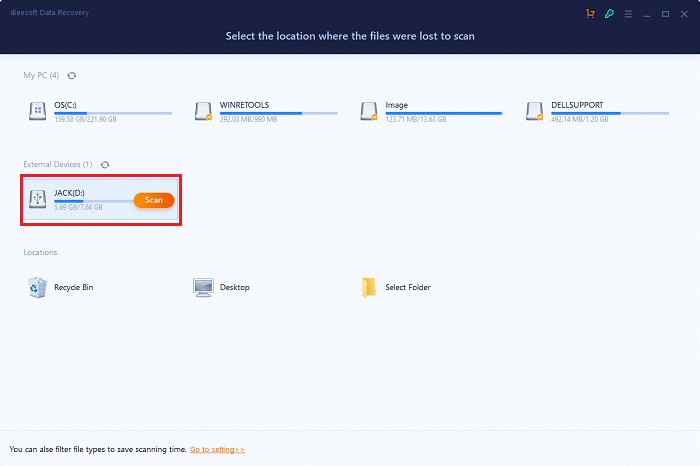
- 在很短的时间内,你将看到所有丢失或意外删除的照片的列表。
- 查看扫描结果后,选择你需要检索的照片,然后单击 “恢复”按钮将它们保存在你的笔记本电脑或台式机系统上。
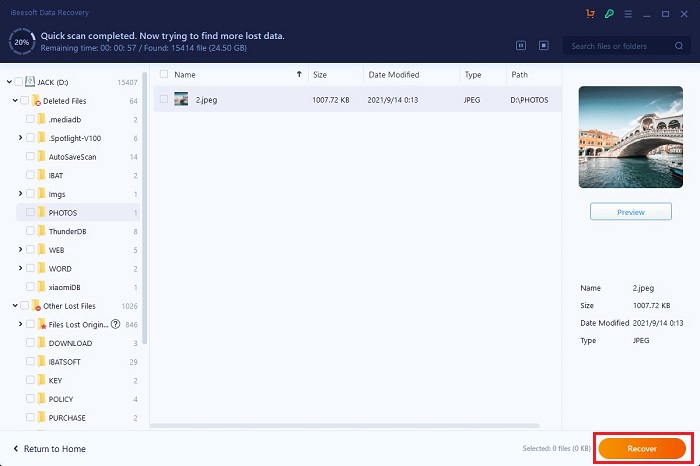
如何从 Mac 上的相机 SD 卡恢复已删除的照片
恢复SD卡已删除的照片的方法:要在iBeesoft Mac 数据恢复软件的帮助下从 Mac 上的 SD 卡恢复已删除的照片,你可以按照下面给出的分步说明进行操作:
- 第一步,你需要下载并安装适用于 Mac的iBeesoft Data Recovery 软件。如果你的 macOS 不允许你安装该软件,请单击 Dock 中的“系统偏好设置”图标,然后选中“从 App Store 和已识别来源安装应用程序”选项。
- 接下来,将 SD 卡轻轻推入 Mac 设备上的插槽中。
- 启动 iBeesoft 数据恢复软件,选择 “图片”文件类型,然后单击 主屏幕上的“开始”按钮。
注意:如果你想一次性恢复各种丢失或删除的文件(文档、图片、音频、视频、档案和其他文件类型),那么你可以勾选“所有文件类型”选项旁边的复选框(见下图)。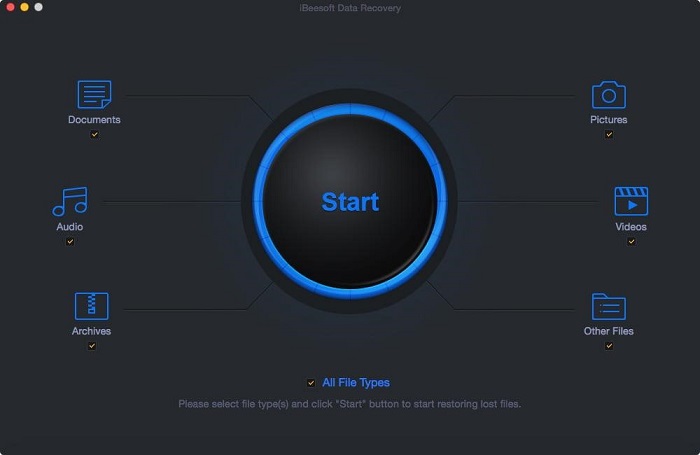
- 接下来,你需要选择你的 SD 卡并单击 “扫描”按钮开始扫描和恢复丢失/删除的照片的过程。耐心等待,直到扫描过程完成。
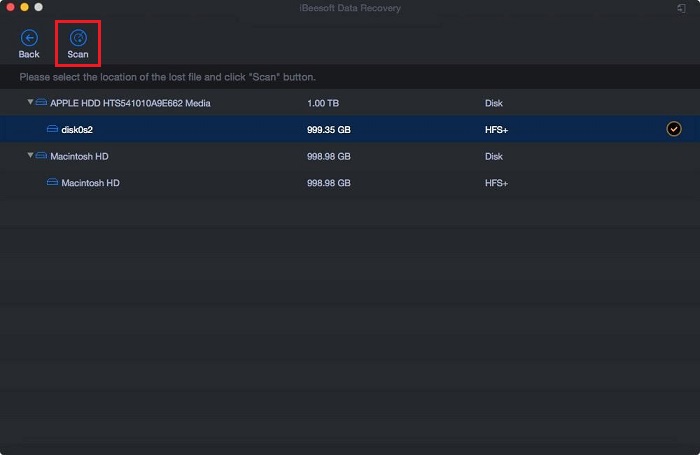
- 从扫描结果窗口中选择已删除的照片,然后单击 “恢复”按钮将它们保存到你选择的位置。
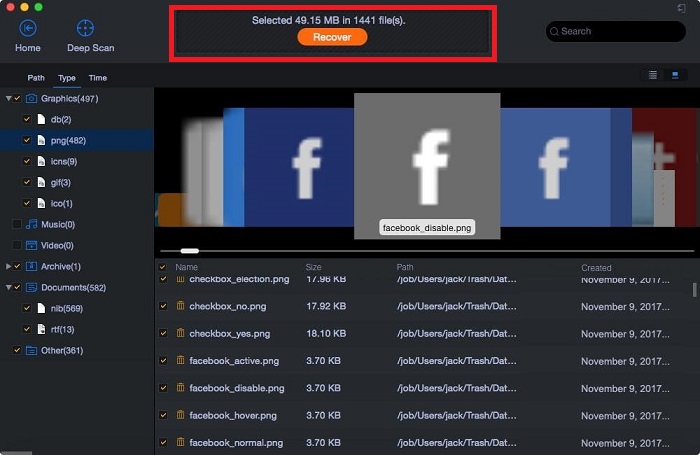
恢复SD卡已删除的照片的方法:如果你碰巧没有通过上述过程找到并恢复所有已删除的照片,那么你可以尝试通过单击结果窗口中的“深度扫描”选项来逐个扇区地执行新的密集扇区扫描。深度扫描是 Mac 版本的一个单独功能,而 Windows 版本将快速扫描和深度扫描结合在一起,加快了扫描过程。
如何恢复SD卡中已删除的照片?这结束了我们关于如何以最轻松的方式从 Windows 和 Mac 设备上的相机 SD 卡恢复已删除照片的分步指南。希望你发现此处提供的信息有用。如果你对此事有任何其他问题,请随时通过下面提供的评论部分写信给我们。

